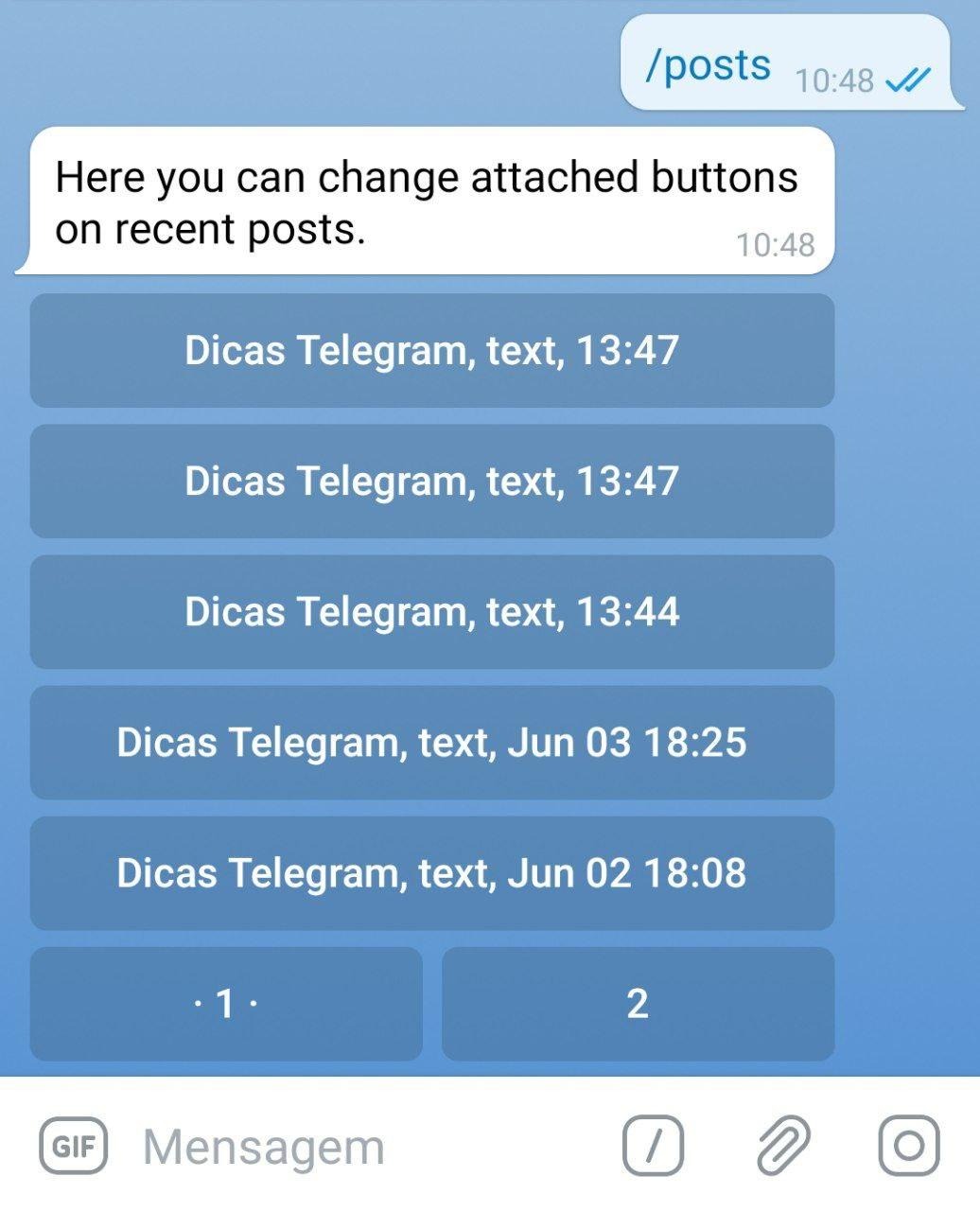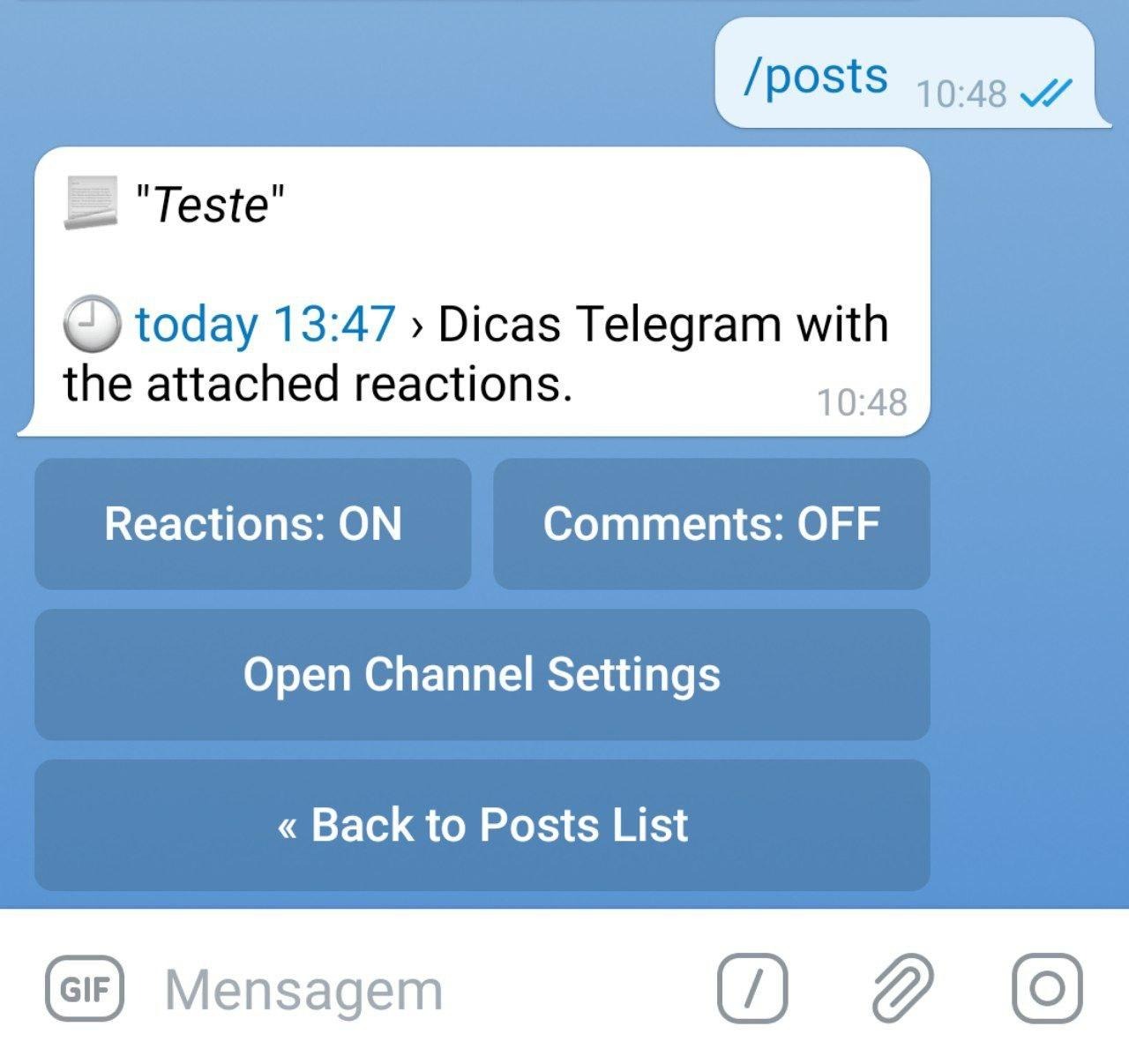O @ReactBot pode anexar automaticamente botões de reações e comentários às postagens do seu canal. Neste tutorial, aprenda a utilizá-lo de forma simples e prática.
Como adicioná-lo ao seu canal?
- Adicione o @ReactBot ao seu canal, como administrador;

- Inicialize o bot e use o comando
/addchannel;
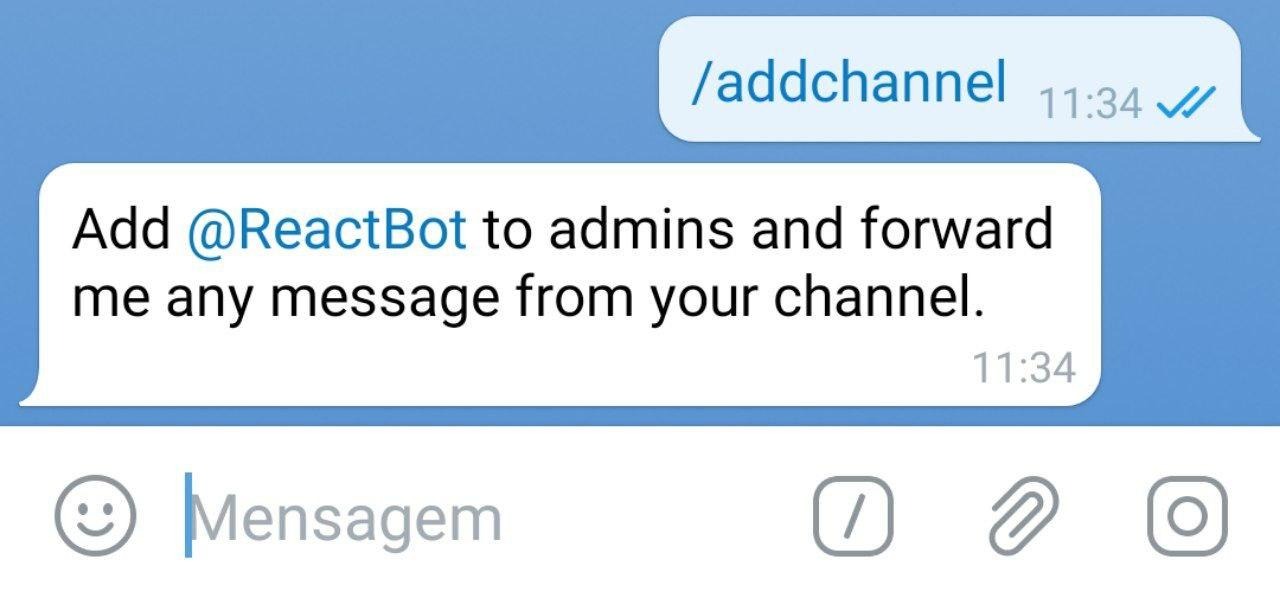
- Encaminhe qualquer mensagem do canal para o @ReactBot.
Parabéns, você adicionou o bot ao seu canal!
Como visualizar os seus canais conectados?
Para isso, use o comando /mychannels. Por meio dele você verá todos os seus canais conectados, assim como poderá alterar as configurações de cada canal.

Alterando as configurações do canal
Modo de anexar, notificações e exclusão de canal
- Modo de anexar: se você definir a opção
Attachment Modecomo Auto, os botões serão adicionados às postagens automaticamente; se você definir como Manually, será necessário acessar a lista de postagens enviadas (por meio do comando/posts) e ativar cada opção manualmente; - Notificações: se você definir a opção
Notificationscomo ON, o bot transmitirá as postagens com o som das notificações ligado; caso a opção esteja OFF, a transmissão se dará de forma silenciosa; - Exclusão do canal: toque no botão
Remove Channele confirme (Yes) para excluir seu canal do @ReactBot.
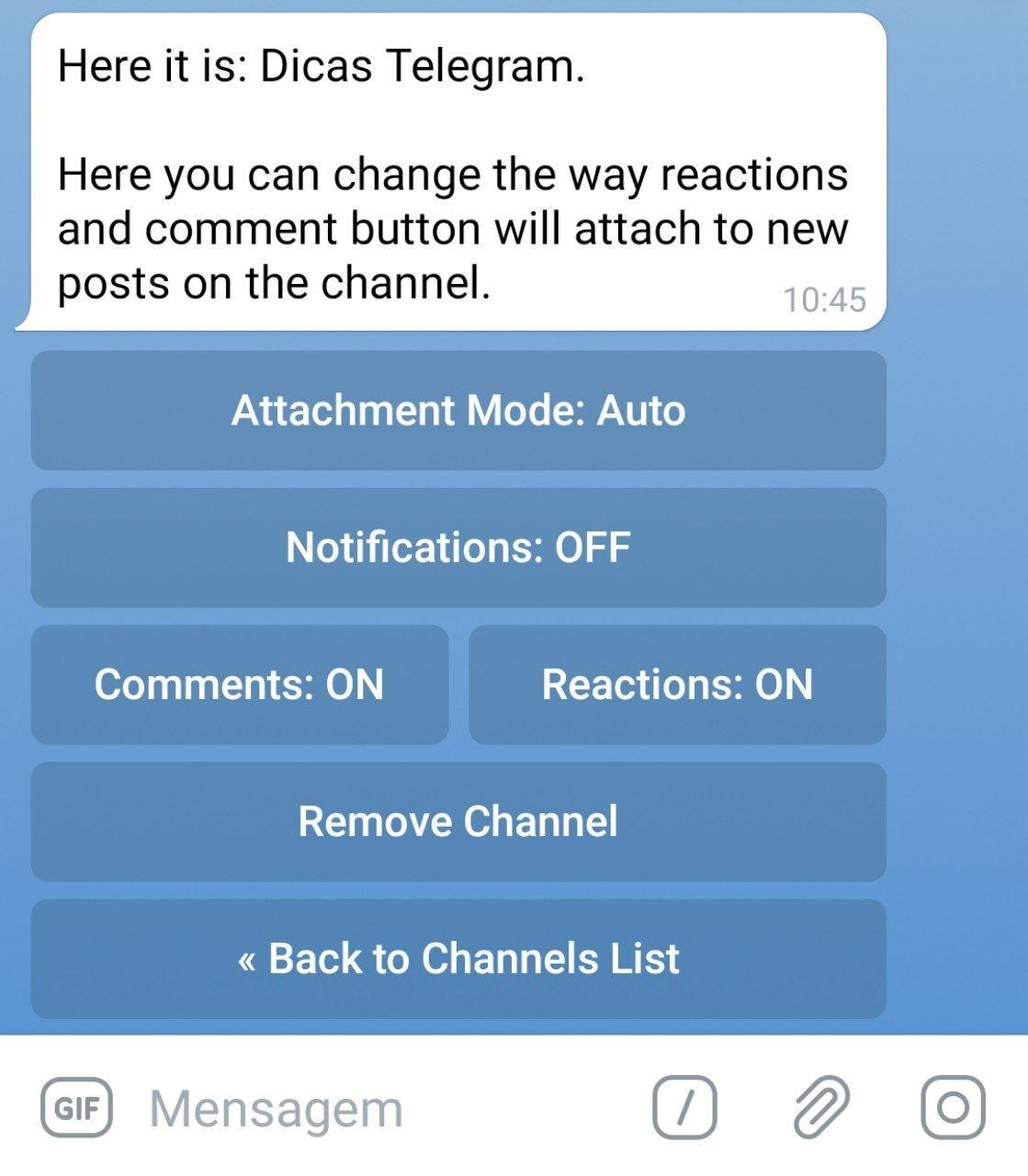
Comentários
Para gerenciar o botão de comentários, use o comando /mychannels e selecione o canal que você deseja gerenciar. Então, toque no botão Comments.
- Toque no botão
Disable Commentspara desativar os comentários. Para ativá-los novamente, toque no botãoEnable Comments; - Toque no botão Change
Buttons Positionpara alterar a posição dos botões. Toque no botãoOne Rowpara que os botões de reações e comentários sejam exibidos em uma única linha, ouTwo Rowspara que o botão de comentários seja exibido na linha abaixo das reações.

Reações
Para gerenciar os botões de reações, use o comando /mychannels e selecione o canal que deseja gerenciar. Após isso, toque no botão Reactions.
- Toque no botão Disable Reactions para desativar as reações. Para ativá-las novamente, toque no botão
Enable Reactions; - As reações padrão são 👍 e 👎. Para substituir as opções padrão, basta enviar novos emojis (até 5, um ao lado do outro). Ao enviar os novos emojis, o bot mostrará uma prévia de como as reações serão mostradas nas postagens.
Após todas as configurações realizadas, basta enviar suas postagens no canal que o @ReactBot se encarregará de adicionar os botões de reações e comentários nas postagens.
Lista de posts
O comando /posts mostrará a lista de posts gerenciados pelo @ReactBot. Ao entrar na postagem é possível ativar ou desativar os comentários e reações, alternando a respectiva opção entre ON (ativada) e OFF (desativada).